怎么把桌面图标变小,详细教您电脑怎么把桌面图标变小
- 分类:win7 发布时间: 2018年07月06日 00:00:10
我们的桌面图标一般都是系统自带默认的模式,不过有些用户反映,图片过大虽然无妨,但是影响美观。所以用户们更希望能根据自己的喜好,自行对图标进行调节。那怎么把桌面图标变小?下面,小编跟大家介绍把桌面图标变小的步骤。
众所周知,电脑桌面的图标是可以调整的,最近有网友跟小编反应,不习惯默认的大图标,图标面积太大,不美观,想知道桌面图标怎么变小。对于这个电脑技巧,其实很简单,下面,小编给大家带来了桌面图标变小的解决图文。
电脑怎么把桌面图标变小
右键点击桌面空白区域,在弹出的菜单中选择【个性化】
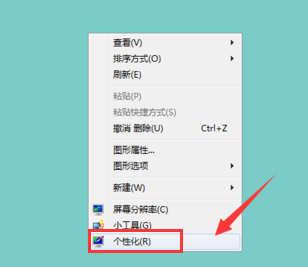
电脑图标电脑图解-1
进入个性化设置界面,点击下方【窗口颜色】选项

图标变小电脑图解-2
进入窗口颜色自定义界面,点击下方的【高级外观设置】选项
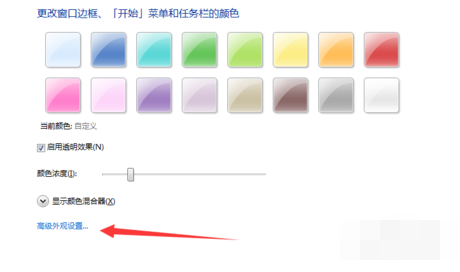
图标变小电脑图解-3
在弹出的属性对话框里,点击【项目】,选项图标选项

电脑电脑图解-4
选项图标后,点击其后面的大小,开始自定义设置桌面图标的大小。设置完成点击确定即可

电脑图标电脑图解-5
以上就是桌面图标变小的操作经验。
猜您喜欢
- 降低cpu使用率,详细教您降低cpu使用率..2018/09/13
- word文档打不开,详细教您word文档打不..2018/07/10
- 电脑教程:win7桌面壁纸换不了怎么办..2017/11/27
- win7激活工具怎么使用教程2021/12/30
- 骁龙617,详细教您骁龙617处理器怎么样..2018/04/04
- 大白菜u盘装系统win7步骤2021/12/06
相关推荐
- 我的文档在哪,详细教您win7“我的文档.. 2018-07-21
- n卡和a卡的区别,详细教您n卡和a卡有什.. 2018-03-23
- 雨木风林一键重装系统win7教程.. 2022-06-08
- 笔记本电脑u盘重装win7系统教程.. 2021-10-23
- 电脑重装系统如何备份微信聊天记录.. 2021-06-26
- 卸载ie8,详细教您win7卸载ie8 2018-10-05



